在word中创建橄榄色渐变燕尾形的方法
1、打开word2007,进入其主界面中;
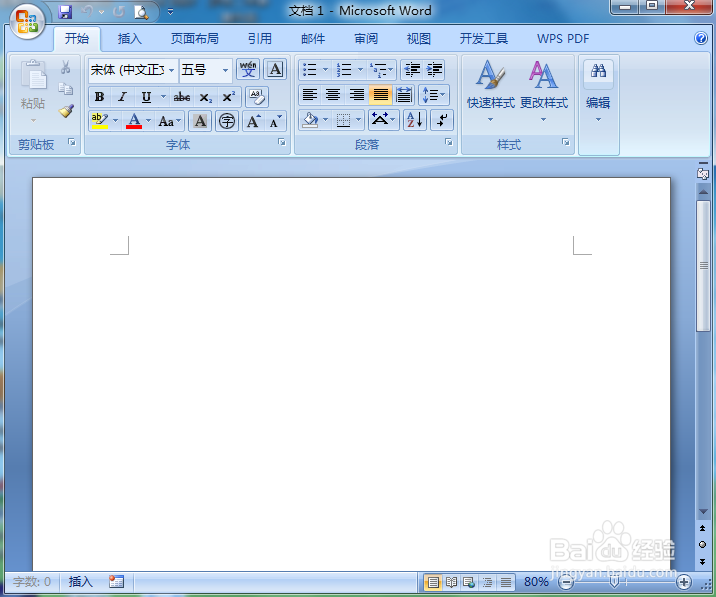
2、点击插入,选择形状工具;
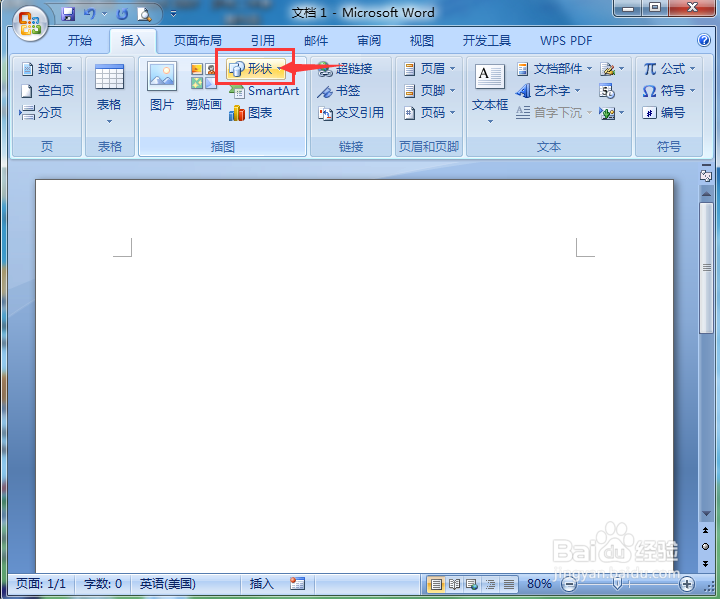
3、在箭头总汇中点击燕尾形;
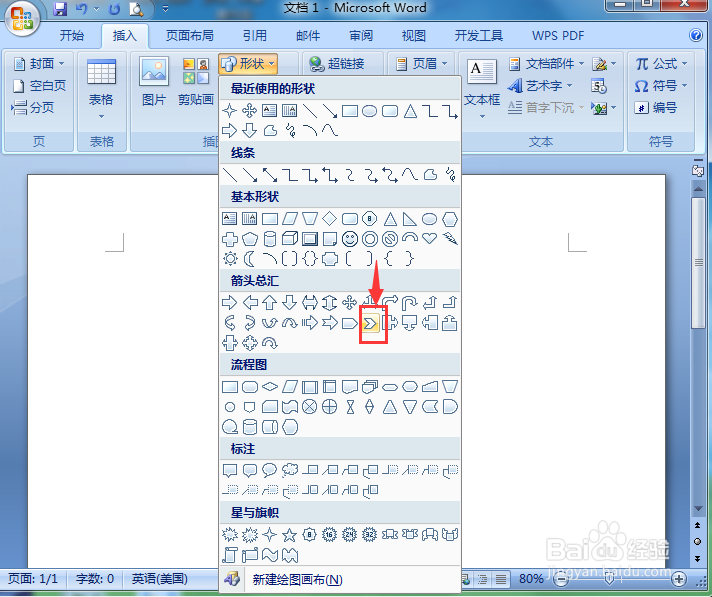
4、在编辑区中按下鼠标左键不放,拖动鼠标,画出一个燕尾形,拖的时间越长,画的燕尾形越大;
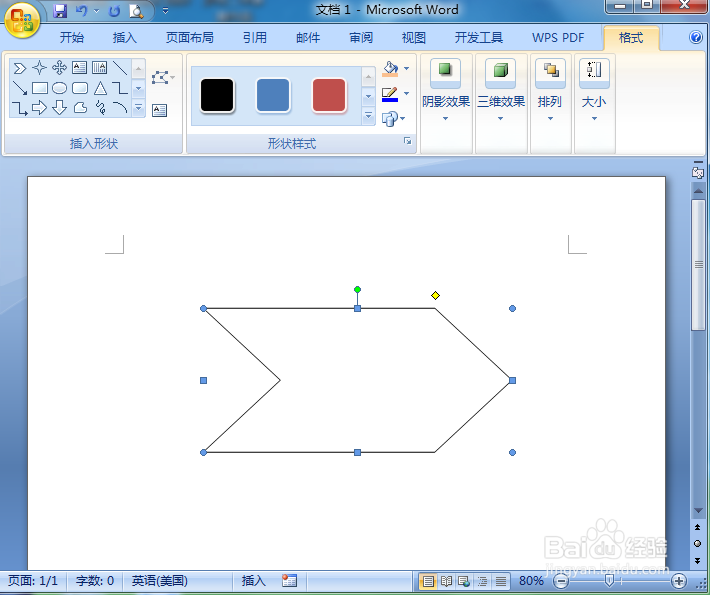
5、点击形状填充,选择橄榄色;
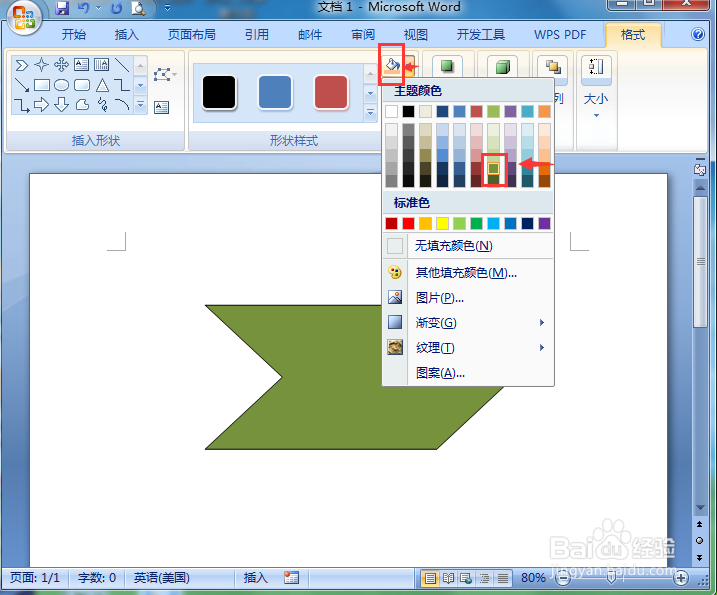
6、点击渐变,选择一种渐变样式;

7、我们就在word中创建好了一个橄榄色渐变燕尾形。
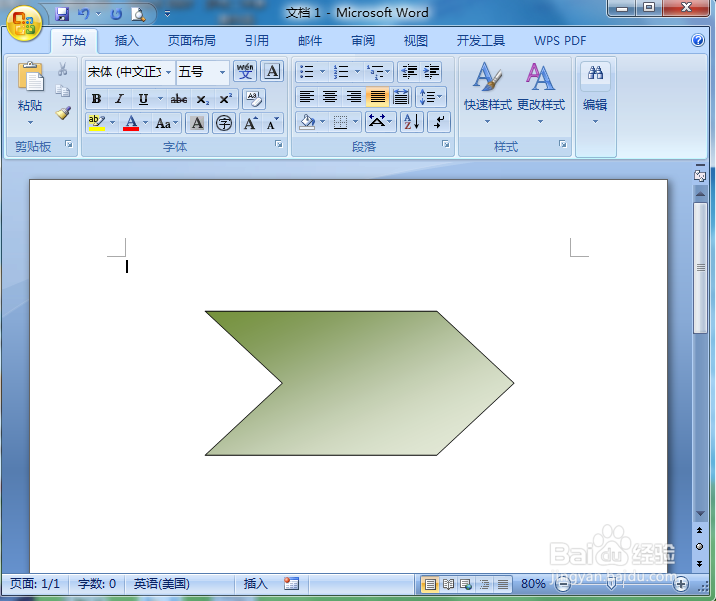
1、打开word,点击插入,选择形状工具;
2、在箭头总汇中点击燕尾形;
3、在编辑区中按下鼠标左键不放,拖动鼠标,画出一个燕尾形;
4、点击形状填充,填充上橄榄色和渐变效果。
声明:本网站引用、摘录或转载内容仅供网站访问者交流或参考,不代表本站立场,如存在版权或非法内容,请联系站长删除,联系邮箱:site.kefu@qq.com。
阅读量:34
阅读量:155
阅读量:66
阅读量:78
阅读量:67